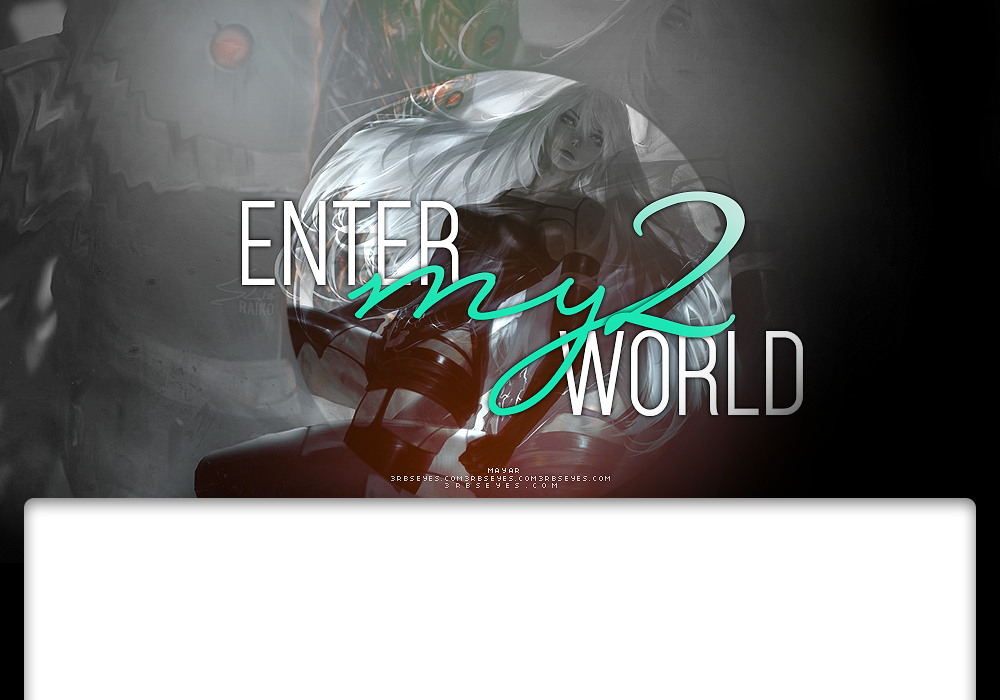 بسم الله الرحمن الرحيم
السلام عليكم ورحمة الله وبركاته
صباحكم إشراقة ضوء من الخير والأمل - 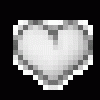
أخباركم ؟ إن شاءالله الجميع بصحة وعافية -  
هذا الدرس الثاني من سلسلة دروسي - ENTER MY WORLD - 
في هذا الدرس ، نتيجة مميزة وخطوات بسيطة وخفيفة  . .
أعرف م تحبون الخطوات المعقدة والمرهقة  . .
# أوك ، بالبداية فكرة الدرس عبارة عن توقيع حر - رغم ضخامة الحجم :") -
إلا أنه يمثّل إنعكاس لأذواقكم المختلفة 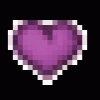 ، ممكن تتخذونه كبصمة خاصة لكم ، ممكن تتخذونه كبصمة خاصة لكم 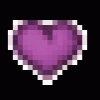
أو خلفية ، بما أنّي أفضّل أتخذ نمط الأنواع الحرّة ، لهذا السبب قدّمت
لكم نتيجة بالإمكان التكيّف فيها . 
النتيجة | THE RESULT

نتائج إضافية :
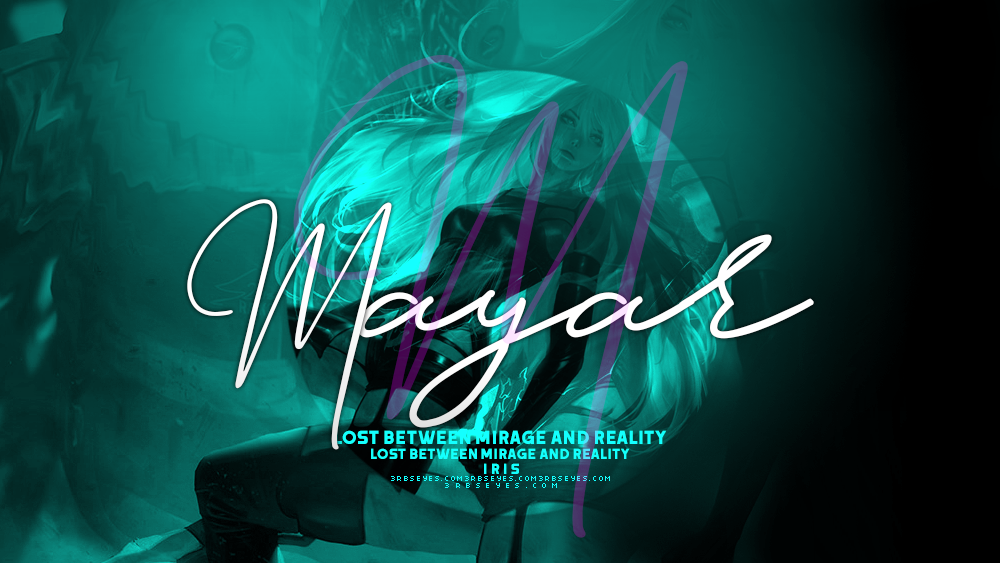


# النتيجة ما راح تتعمد فقط على الخطوات الي راح أعرضها لكم ،
فيه بعض الأمور والنسب أنتو بعقلكم راح تقرروها ، وتشوفو ، أي إختيار هو الأنسب 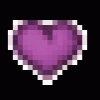 - -
#
قبل لا أبدأ الشرح ، نزلو الملف الخاص بالأدوات الي راح نحتاجها + وضعت لكم مجموعة
صغيرة من الخطوط الي راح تساعدكم في تشكيل الكتابة .( ليس شرط الاعتماد عليها
لو وجدت خطوط مائلة أخرى ) .
DOWNLOAD
- ثاني شغلة وهي الأهم ، إختيار الصورة !
التصميم يعتمد إعتماد كلّي على جودة الصورة ، حجمها ، نوعها -
لذا أتمنى تختارو صورة تكون عبارة عن خلفية - لضمان الحجم والتحّكم فيه -
وبنفس الوقت الخلفية تحتوي على ملامح واضحة ، يعني لا تختارو خلفيات لمناظر
أو شخصيات بأجسام غير واضحة.
الصورة هي الي راح تحدد مدى نجاح التصميم  . .
THE STEPS
#فتح عمل جديد بالقياسات المعروضة .
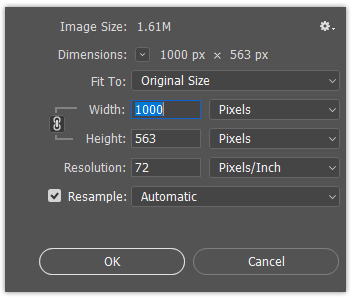
# ضعو الخلفية السوداء الموجودة في ملف الأدوات .
#ضعو الصورة المختارة - بدون تصغير ، مع إظهار الملامح على أحد الجانبين
الأيمن أو الأيسر .
ملاحظة : بخصوص حجم الصورة ، حتى وان لم يتم اختيار عرض مساوي لعرض
مساحة العمل ، لا ضرر في هذا ، لأن في آخر الخطوات بنعمل على مسح أجزاء معينه
من الصورة نفسها ، أهم ما في الحجم أن الطول يكون مساوي أو أكثر يعني فوق الـ563 بكسل.
#الخطوة الي بعدها ، وبعد وضع الصورة
خففو الـOPACITY للصورة بين 50% و 44% -
# الحين بنبدأ في استخدام شكل الدائرة ، عندكم خيارين ، أما تستخدمو
قائمة الأشكال وترسمو الدائرة ، أو تستخدمو فرشاة غير ناعمة الأطراف بقياس 448
# بعد ما يتم رسم الدائرة في منتصف مساحة العمل ، دبل كليك على
طبقة اللير للدائرة ، ننتقل للإعدادات ، الاضافة الي نبي نسويها للدائرة هو ظل خارجي
محيط بيها ، مثل ما هو موضّح :
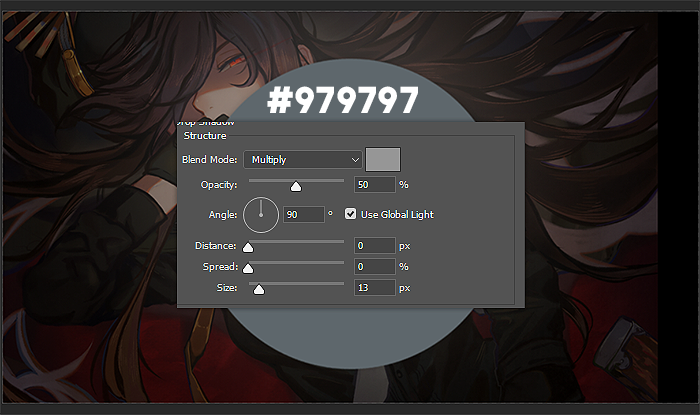
أنتبهو لتغيير لون الظل بالكود الموجود .
# الحين الوقت الي بندخل في نسخة ثانية للصورة داخل شكل الدائرة
لعملية النسخ ، ننتقل الى لير الصورة ونضغط CTRL + J
النسخة الي بتكون عندنا مخففين نسبتها ، فراح نرد الـ OPACITY إلى 100%
وبنرفعها إلى فوق الدائرة وندخلها عن طريق
CTRL + ALT + G
+
تصغير الصورة -
النتيجة الحاليّة :

# ننتقل إلى الدائرة وليس الصورة ، ونغير مودها إلى
OVERLAY .
ملاحظة : فيه بعض الصور بسبب أن ألوانها فاتحة ، لما نغير المود راح تختفي
الصورة ومعظم ملامحها ، فلو واجهتم هاي المشكلة ، غيرو المود بدل الأول إلى
LUMINOSITY
# ننتقل إلى قائمة التأثيرات ، نختار
Black White
ونغير الpreset إلى
high contrast blue filter
أو
high contrast red filter - لو لاحظتو أن الإختيار الأول أخفى ملامح الصورة .
لكن بطبيعة الحال الإختيار الأول هو الأنسب .
# نفتح طبقة لير جديدة .
# فرشاة ناعمة بهاي القياسات واللون :

نضعها في الجهة العلوية كما هو موضّح :

مع تغيير المود إلى SCREEN .
# نضع الخامة ، مع هاي الإعدادات :
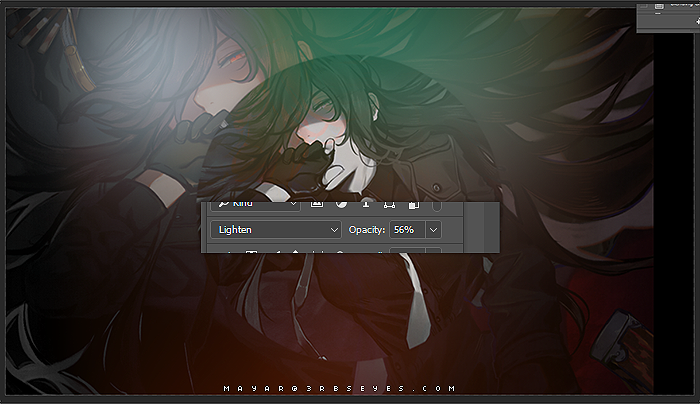
- بما أن الخامة عرضها أصغر من عرض مساحة التصميم
ف راح ننتقل إلى أداة المسح ، ونختار فرشاة ناعمة ونمسح
من الطرف الأيمن والايسر للخامة عشان نمحي الحدود .
# من صندوق التأثيرات ، نختار
Gradient
- الإعدادت و اللون :
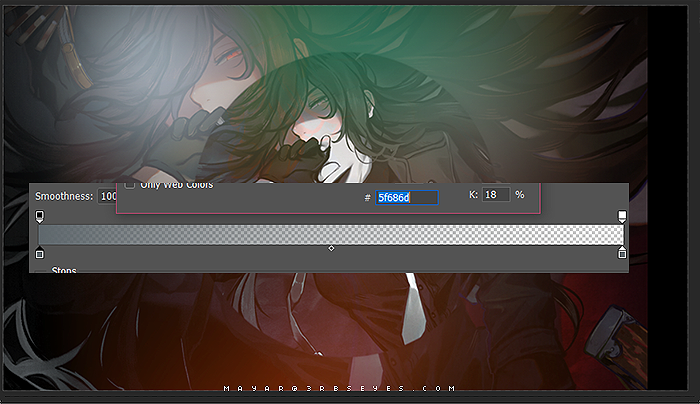
- المود : COLOR DODGE .
# الجزء السفلي من الدائرة ، أستخدمو خطوط غير مائلة ، وأكتبو عبارة أو مجموعة
عبارات تحبوها -

# من صندوق التأثيرات ، نختار
channel mixer - 
ركزو معاي 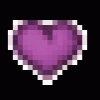 ، ،
الإعدادات الي أستخدمتها غير ثابتة لكل الصور ، بمعنى
أحنا نبي نوازي الألوان ونوحدها ، التأثير بتيح لنا إمكانية التغيير بين الدرجات الباردة والحارة
على سبيل المثال ، أخترت هاي الدرجات :
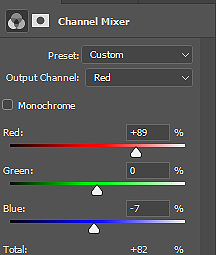
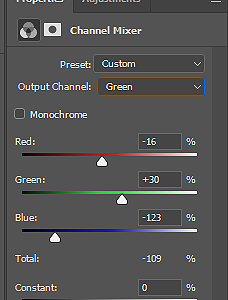
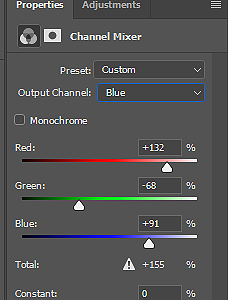
- كمصمم ، دقق في الدرجات الي تشوفها مناسبة ، لكن لا تحاولون تغيرون في الإعدادات
بنسب كبيرة ، الأهم انكم تحصلون على لون موحد أو ألوان متناسقة ،،
ليس الشرط التقيّد بإظهار درجة لونية واحدة
# الخطوة الي بعدها ، كتابة الإسم أو اللقب 
بالنسبة للإسم ، راح نبتعد عن الخطوط العادية ونركز على الخطوط المائلة
عشان نحصل على خط كتابة تقريبي لشكل توقيع ، ولو عندكم قلم ضوئي
تقدرو تستبدلوه وتكتبون باستخدامه لكن بشرط أن تظهرو الحروف مائلة ومشبوكة .
راح نكتب بحجم كبير وبلون أبيض .
الكتابة عن طريق الخطوط ، بنستخدم نوعين ، نوع لأول حرف من الإسم ونوع الى بقية الحروف .
بنكتب أول حرف capital
بقية حروف الإسم small بخط مختلف .
بما ان صار عندنا نصّين ، فراح نشبك الحروف مع الحرف الأول بطريقة
تكون حروف الاسم تحت الحرف الكبير ،،
بعدها ننتقل إلى إعدادات الخط ، ونظهر ظل خارجي مثل ماهو موضح
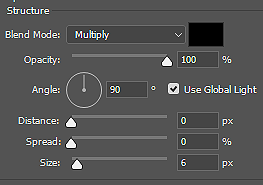
النتيجة :
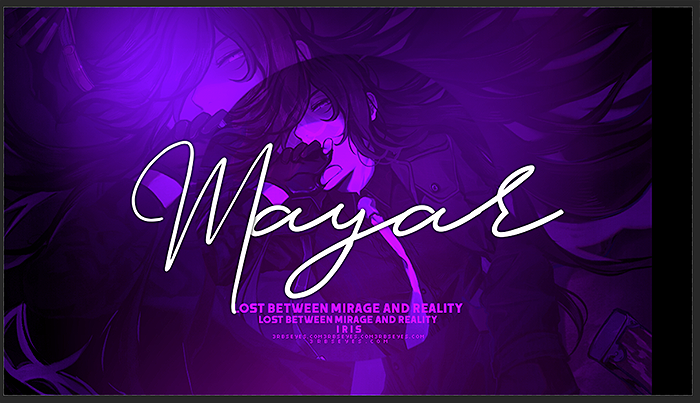
# فرشاة ناعمة بيضاء أو لون فاتح بحجم 448 أو أقل فوق الإسم أو اللقب ونخفف
- ننسخ الحرف الأول ، نكبّر حجمه إلى 350 تقريباً ،
نضعه خلف الإسم ونختار له لون من إخيارنا ونخفف
أهم شي أن الحرف ما يكون واضح بشكل كبير ولا مختفي .
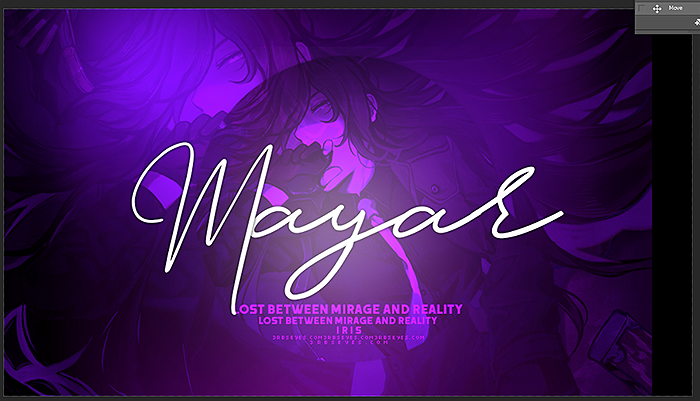
- لو نلاحظ حدود الصورة في الجهة اليمنى من مساحة التصميم ،
وأحنا هدفنا في كل الأحوال سواء كانت الصورة بعرض كبير أو صغير ، أن نمسح
جزء منها ، بنظهر فقط جهة واحدة ، فراح استخدم الممحاة ، ناعمة الأطراف بقياس كبير
في حدود الـ400 .
النتيجة بعد المسح :
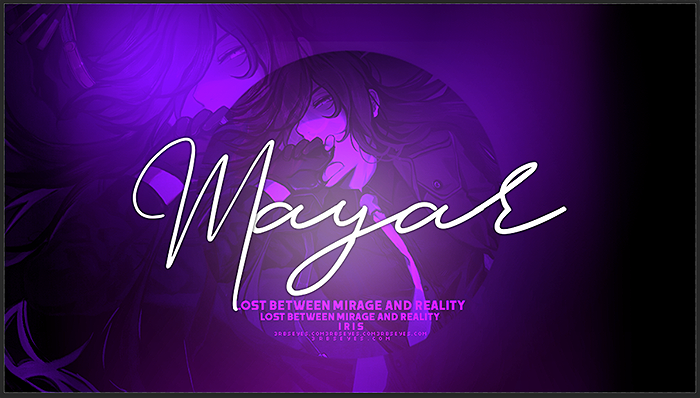
لاحظو بعد المسح ، ظهر جزء من الخامة :
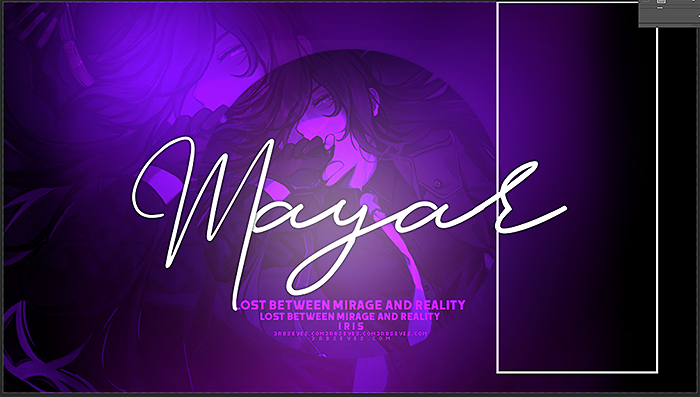
- الهدف من التصميم أن ما يظهر ضوء الخامة بشكل كبير على الجزء الممسوح
عشان هاي السبب رجعت للير الخامة ومسحت منها بشكل بسيط -
وأنتو بيدكم تتكيفون مع طريقة المسح ، لكن بشرط أن يبقى جزء من الصورة .
،،
النتيجة النهائية    ،، ،،
- وهنا خاتمة الدرس 
ان شاءالله استمتعتم برحلته الخفيفة واللطيفة 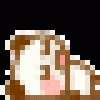 ، ،
أنتظر بصماتكم الخاصّة 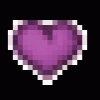 - -
دمتم بألف خير 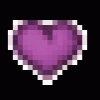 
|
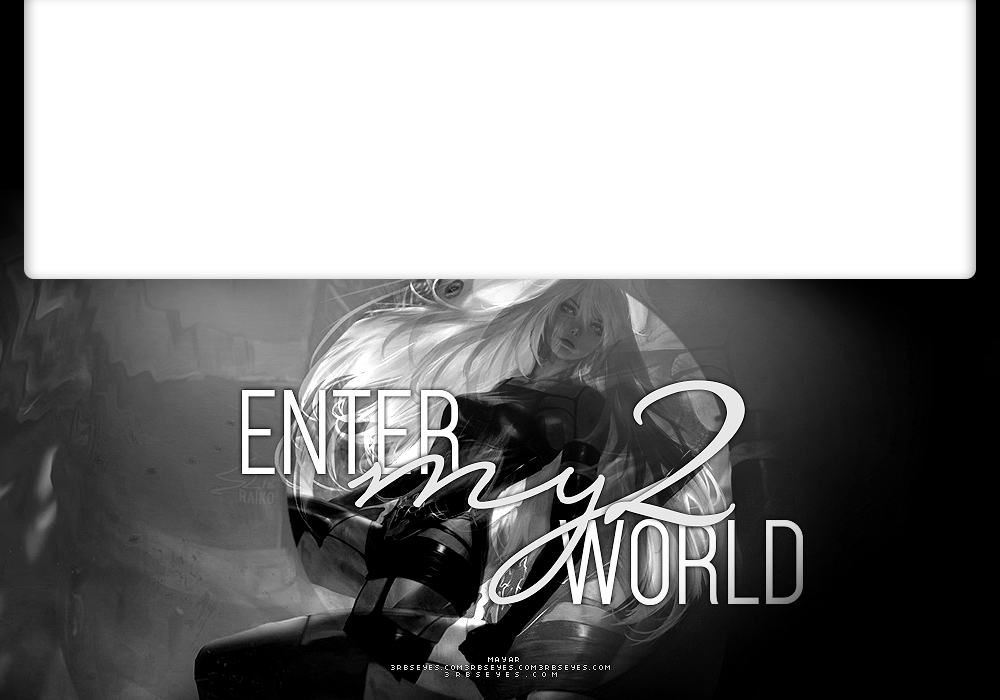
__________________ THINKING IN OWN SPACE BETWEEN PIECES FROM ME
[ LOST BETWEEN MIRAGE AND REALITY ] BLOG#NOTE#ART#NOVEL#
التعديل الأخير تم بواسطة ѕιlνεr ; 02-12-2019 الساعة 08:15 AM |